Ви можете надати спільний доступ доVisio схем наPowerPoint для Microsoft 365, створивши фрагменти слайдів зі схемами, а потім експортнувши їх до PowerPoint. Перетворити схему на діаграму на зручніші PowerPoint.
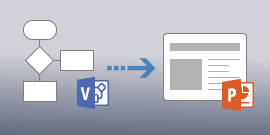
Можливість створювати фрагменти слайдів і експортувати їх до PowerPoint доступна лише у Visio (план 2). Якщо ви не знаєте, яку версіюVisio ви використовуєте, клацніть Файл >Обліковий запис > Відомості про Visio. У верхньому лівому куті діалогового вікна буде сказано, яку Visio_generic ви:
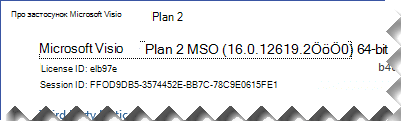
Примітка.: Щоб скористатися цією функцією, потрібно мати передплату на Microsoft 365. Якщо ви абонентMicrosoft 365, переконайтеся, що маєте найновішу версію Office. Якщо ви IT-спеціаліст, який керує процесом оновлення Microsoft 365, перегляньте сторінку випусків каналу, щоб дізнатися, які оновлення надаються в кожному каналі.
Створення та експорт фрагментів слайдів дляPowerPoint
-
У програмі Visio з відкритою схемою клацніть Подання > Панель фрагментів слайдів. Праворуч у вікні конструктора відкриється область "Фрагменти слайдів".
-
В області "Фрагменти слайдів" натисніть кнопку Додати, і над вашою схемою відобразиться рамка фрагмента.
-
Перемістіть рамку фрагмента на частину схеми, яку потрібно відобразити на слайді.
-
За потреби перетягуйте кути рамки фрагмента, доки не знадобиться потрібний розмір.
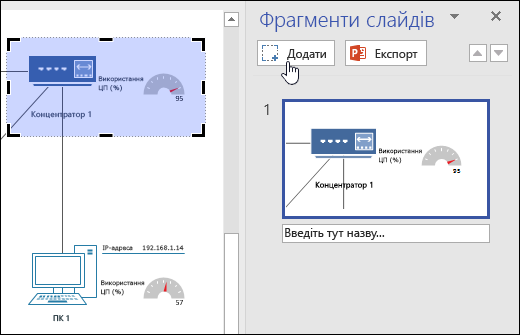
-
-
Введіть заголовок для слайда в текстовому полі під ескізом слайда.
-
Щоб додати ще один фрагмент слайда, ще раз натисніть кнопку Додати та змініть розташування й розмір нової рамки фрагмента, щоб охопити потрібну область своєї схеми. Якщо знадобиться видалити слайд, виберіть його в області "Фрагменти слайдів" і натисніть клавішу Delete.
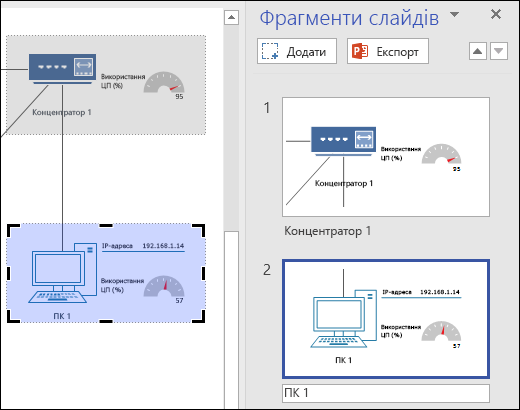
-
Натисніть кнопку Експорт в області "Фрагменти слайдів", щоб експортувати підготовлені фрагменти до нового на PowerPoint слайдів. Ви також можете експортувати фрагменти слайдів, клацнувши Файл > Створити презентацію PowerPoint > Створити презентацію.
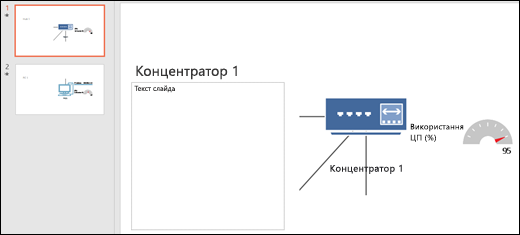
Якщо рамка фрагмента перекривалася між різними слайдами, а потім експортується PowerPoint, для зображень використовуватимуться переходи між слайдами "морфоза" PowerPoint. Якщо у вас немає найновішої передплатної версії PowerPoint фрагментів слайдів або їх перекривання, для слайдів використовується стандартний перехід.










